您好,登录后才能下订单哦!
小编给大家分享一下VPS主机如何进行搬家,相信大部分人都还不怎么了解,因此分享这篇文章给大家参考一下,希望大家阅读完这篇文章后大有收获,下面让我们一起去了解一下吧!
VPS主机快速搬家方法:边打包边传输边解压,适合大中型论坛网站
一、VPS主机快速搬家前准备工作
1、为了保证网站能够在新旧两个VPS主机上平稳过渡,我将新的VPS搭建成与原VPS一样的环境,例如都采用WDCP、创建同账号和密码的数据库名称和数据库密码。
2、如果你用的是虚拟主机提供的SSH,需要先找到你想要搬家的网站根目录,这是我旧的VPS主机上的网站根目录。

3、我要将旧VPS上的根目录搬家到新的VPS的根目录中。
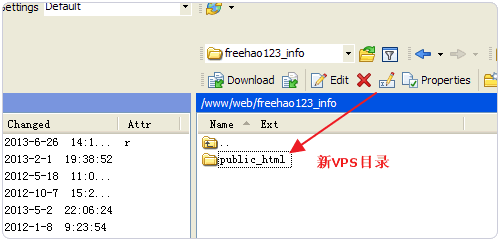
4、部落论坛原来是放在Linode VPS上的,是之前在财付通美国运通卡成功购买Linode VPS过程中买的一个日本机房。
5、但是Linode VPS每月20美元的费用实在是觉得贵了,恰好VPS.NET香港日本VPS主机$10/月,这个价格放个论坛还是可以的。
5、本篇文章就是讲述的将部落论坛从Linode VPS主机上搬家到VPS.NET VPS主机上,因为论坛数据不是很大,大概十几分钟就完成论坛VPS主机搬家工作了。
二、快速将原VPS上的数据文件搬家到新的VPS上
1、这里我要将原VPS上的/www/web/freehao123_info下的public_html目录搬家到新的VPS上,先进入freehao123_info目录中
cd /www/web/freehao123_info
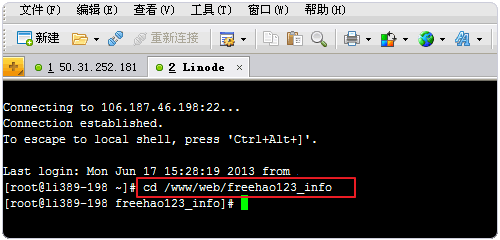
2、然后再执行以下命令:
tar czf - public_html | ssh root@50.31.252.181 tar xzf - -C /www/web/freehao123_info/public_html
3、public_html是要移动的目录,50.31.252.181这是新的VPS主机,/www/web/freehao123_info/public_html这是将文件存放在新的VPS上路径。
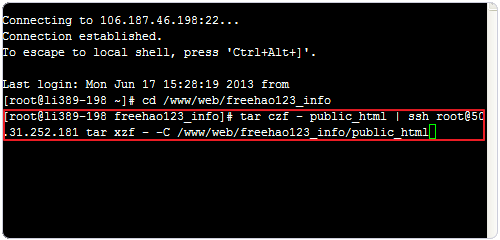
PS:2013年11月15日更新,有些VPS主机SSH登录的端口可能不是默认的22,这时候我们在参考VPS主机快速搬家的方法时在代码中就要加上:-p 5678,5678就是端口,请自己修改,代码示例如下:(可参考:VPS主机之间远程搬家方法端口设置。)
tar czf - public_html | ssh root@106.186.23.172 -p 5678 tar xzf - -C /www/web/freehao123_info/public_html
4、然后因为要连接到新的VPS上,会提示是否继续连接,最后是输入新的VPS主机的密码。
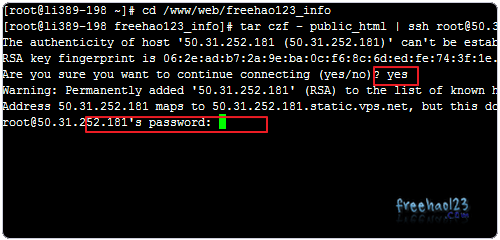
5、输入了密码后回车,这时候新旧VPS主机之间就已经开始在不停地传输数据了,根据你的VPS主机上传下载速度不同和数据文件大小不同,等待的时间不一样。
6、文件搬家完成了,就可以到新的VPS主机上看到已经移动过来的数据了。

7、如果文件保存的路径不一致,还可以移动、复制、删除等。
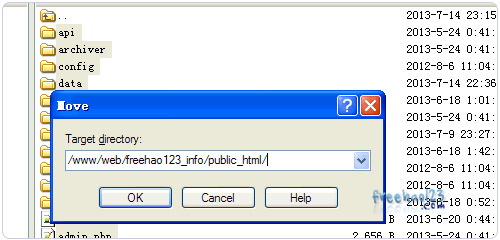
三、快速将原VPS上的MysqL数据库搬家到新的VPS上
1、WDCP默认mysql数据库文件及日志目录是放在/www/wdlinux/mysql/var,freehao123_dz是我创建的数据库,这是要移动的。
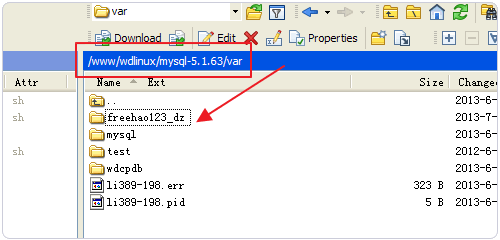
2、这是我要将旧VPS的MysqL数据库搬家到新的VPS上存放的路径,还是放在freehao123_dz中。

3、操作方法和上面移动数据文件是一样的,先是进入文件目录,然后执行移动命令。
cd /www/wdlinux/mysql-5.1.63/vartar czf - freehao123_dz | ssh root@50.31.252.181 tar xzf - -C /www/wdlinux/mysql-5.1.63/var/freehao123_dz
4、最后输入密码,完成MysqL数据库迁移到新的VPS主机上。
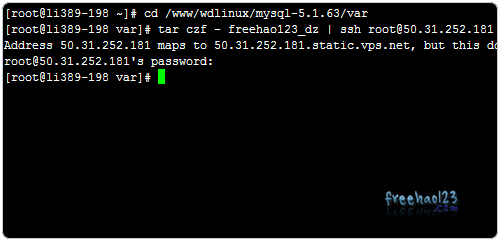
5、到新的VPS主机上就可以看到MysqL数据库整个文件夹都搬家过来了。
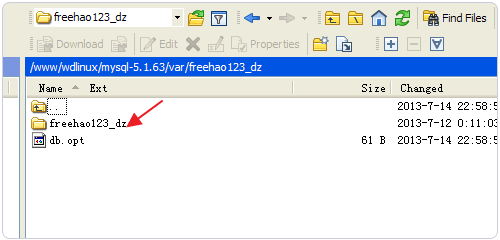
6、在PhpMyAdmin也能立即查看到刚刚转移过来的MysqL数据库了,还免去了PhpMyAdmin导入之苦。
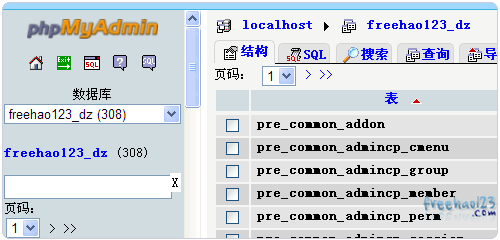
四、VPS主机快速搬家后的一些后续工作
1、首先是去修改数据库配置文件,部落因为已经提前在新的VPS主机上创建一样的数据库名称、数据库用户名和密码,所以程序直接就能连接上MysqL使用了。
2、Discuz!论坛的数据库配置文件在config目录下,找到config.global.php 和config.ucenter.php 两个文件。在data目录下,找到config.inc.php文件。共三个。
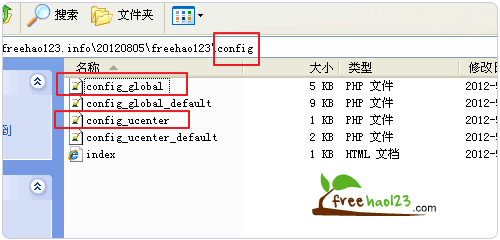
3、由于换了新的空间,Discuz!论坛可能会出现应用通信失败的情况。

4、点击编辑该应用,在应用IP一栏中填写新的IP即可。

5、最后是更新域名的DNS解析记录了,将域名添加到新的A记录或者CNAME记录即可。
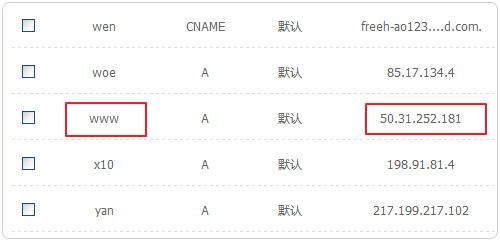
6、完成后,就可以正常访问网站了。
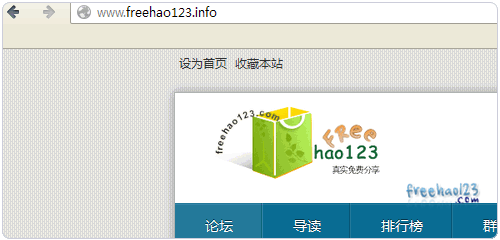
以上是“VPS主机如何进行搬家”这篇文章的所有内容,感谢各位的阅读!相信大家都有了一定的了解,希望分享的内容对大家有所帮助,如果还想学习更多知识,欢迎关注亿速云行业资讯频道!
免责声明:本站发布的内容(图片、视频和文字)以原创、转载和分享为主,文章观点不代表本网站立场,如果涉及侵权请联系站长邮箱:is@yisu.com进行举报,并提供相关证据,一经查实,将立刻删除涉嫌侵权内容。